Context IQ (CIQ) là một tính năng hoạt động trên nền điện toán AI trong Copilot giúp tăng cường khả năng tiếp cận và cộng tác bằng cách tạo thông tin, mọi người và các cuộc hội thoại dễ truy nhập hơn.
Khi bạn khởi tạo CIQ, nội dung liên quan sẽ được đề xuất, dựa trên tính năng quét thông minh các tệp, email, cuộc hội thoại và các ứng dụng và dịch vụMicrosoft 365 của bạn. CIQ cho phép bạn chèn nhiều mục bao gồm nối kết đến các Microsoft 365, mọi người, cuộc họp và email.
Hãy dùng thử
Để thêm nối kết đến Microsoft 365, tham khảo mọi người và bao gồm email và sự kiện lịch, hãy làm theo các bước sau:
-
Đi tới Microsoft365.com/copilot.Chọn chế độ làm việc từ nút bật tắt.
-
Sử dụng một trong các phương pháp sau đây trong ngăn Copilot để khởi tạo CIQ:
-
Chọn nút Thêm người, tệp và nhiều nội dung khác.
-
Nhập / và bắt đầu nhập mọi người, tệp, cuộc họp hoặc email bạn muốn liên kết.
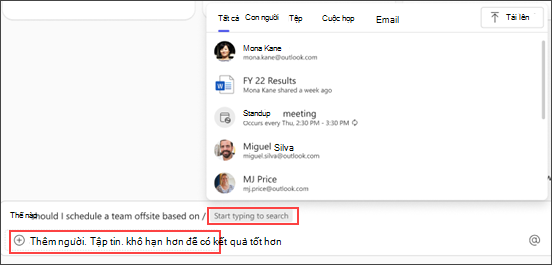
-
-
Con người truy Microsoft 365, cuộc họp và email của bạn thông qua các tab. Khi bạn chọn một tab, CIQ sẽ cung cấp đề xuất dựa trên sự phù hợp của chúng đối với bạn.
-
Chọn từ mọi người, tệp, cuộc họp và email được cung cấp.
Lưu ý: Nếu bạn viết lời nhắc và không tham chiếu đến tệp, người hoặc cuộc họp cụ thể, Copilot sẽ cố gắng xác định nguồn dữ liệu tốt nhất để phản hồi, bao gồm cả nội dung công việc của bạn.
Chọn đầu đề bên dưới để biết thêm thông tin
CIQ gợi ý mọi người dựa trên mức độ khớp tên hoặc địa chỉ email của họ với nội dung bạn đang nhập. Hệ thống xem xét tần suất và gần đây bạn đã liên lạc với họ qua Teams, email, cuộc họp hoặc các tệp dùng chung, cập nhật xếp hạng này vài lần một ngày.
CIQ gợi ý các cuộc họp dựa trên RSVP của bạn và các sự kiện gần đây hoặc sắp tới, khớp với tiêu đề cuộc họp hoặc tên của người tổ chức.
CIQ hiển thị email liên quan dựa trên các tương tác của bạn, chẳng hạn như đề cập đến, cờ và email ưu tiên, cũng như các chủ đề, người gửi, từ khóa hoặc người nhận phù hợp.
CIQ đề xuất các tệp liên quan dựa trên các hoạt động và tương tác gần đây, bao gồm các tệp đã tải lên, mở, sửa đổi hoặc chia sẻ gần đây trên OneDrive for Business; các tệp sẽ khả dụng sau một vài phút sau bất kỳ hành động nào trong số này. Các tệp cũng được đề xuất dựa trên tên tệp, loại hoặc tác giả.
Lưu ý: Ngoài việc nhập /, bạn cũng có thể tham chiếu tệp bằng cách sao chép và dán hoặc kéo và thả.
-
Tệp cục bộ: Để tham chiếu tệp cục bộ, hãy chọn nút Tải lên. Để tìm hiểu thêm về các tệp được hỗ trợ, hãy xem Microsoft 365 Copilot (Công việc) của Định dạng tệp được Copilot hỗ trợ.
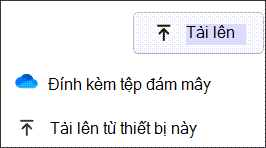
-
Sau đó, bạn có thể chọn tệp từ thiết bị cục bộ để tham khảo. Sau khi tệp được chọn, một bản sao sẽ được gửi đến người OneDrive for Business.
-
-
Tệp đám mây: Để tham chiếu tệp có sẵn trên máy chủ cục bộ, hãy chọn biểu tượng Đám mây.
Lưu ý: Bạn có thể tham chiếu tối đa năm tệp trong một lời nhắc duy nhất.
Tìm hiểu thêm
Bắt đầu cuộc hành trình Copilot của bạn
Dữ liệu, Quyền riêng tư và Bảo mật dành cho Microsoft 365 Copilot










